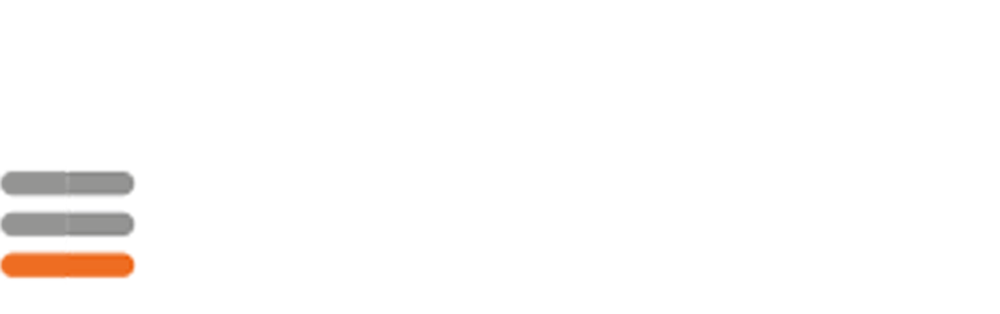更新日期:2021年12月2日
前言
为了净化数字广告生态环境,给数字广告测量和验证提供统一性和便利性,规范、促进移动互联网广告市场的健康发展,营造风清气正、真实客观的数据市场环境和“良币驱逐劣币”的广告经营环境,上海亦拓广告有限公司(以下简称“我们”)协调多家行业媒体和第三方广告测量及验证服务提供商(以下简称“第三方”),在共同讨论和努力下,协作开发并推出了开源和全行业通用的 “数字广告测量及验证统一SDK”、“OTT广告测量及验证统一SDK”、“MMA广告测量通用SDK”(以下统称“SDK”)。SDK对全行业开源并免费使用。
我们非常重视用户的隐私保护和个人信息保护,我们希望通过本隐私政策向您介绍我们对用户的个人信息的处理方式,清晰、准确和完整地说明SDK采集哪些信息,如何处理这些信息,以及我们提供的控制、保护这些信息的方式。
本政策与您的权益息息相关,请仔细完整的阅读并了解SDK在使用过程中隐私保护与数据安全的合规性及相关标准的资质认证。
本隐私政策将帮助您了解以下内容:
一、 SDK的使用者
二、 SDK采集的信息
三、 信息的处理
四、 信息的安全
五、 其他
六、 第三方公司及其隐私政策
七、 变更
八、 联系我们
一、 SDK的使用者
通常,SDK由媒体植入自己的App或者OTT终端内,并由媒体选择配置第三方,从而实现广告测量及验证的作用。另外,SDK采集到的数据在第三方、广告主、广告代理商同时取得用户授权的前提下,可能会由第三方提供给广告主或者广告代理商。
在媒体进行SDK接入测试之前,需要提供相关的必要信息。例如:企业信息及联系人的电话号码、电子邮箱等数据用于业务的开展和问题的反馈。用户在使用媒体App或者OTT终端时应仔细阅读媒体和第三方的隐私政策。
SDK根据媒体的配置采集、处理、临时存储并向媒体选择的第三方发送广告测量和验证所需要的数据信息,第三方对信息收取、处理参照第三方的隐私政策的规定,在已经查看并接受其隐私政策之前,请谨慎选择和配置第三方信息。需要特别说明的是,我们本身并不采集、处理任何数据,媒体和其选择的第三方也不会与我们共享相关数据。
未经我们书面许可,任何使用者不得对SDK进行全部或部分分解、修改其他破坏完整性的行为。
二、 SDK采集的信息
1. 用户的设备硬件信息,包括:用户的移动设备和智能电视配置信息和设备标识码,包括硬件类型(机型)、屏幕尺寸、IMEI、MAC、 IDFA、AAID、OAID。
2. 用户设备系统信息,包括:操作系统类型、操作系统版本号。
3. 用户设备网络信息,包括:接入的WIFI信息(名称、BSSID)。
4. 用户设备定位信息,包括:经维度。
5. 广告可见性信息,包括:广告开始渲染(BtR)、可见曝光区域、广告曝光详细时间片信息。
6. 媒体信息,包括:软件唯一标识符名称、软件版本、签名字符串。
以上信息中, IMEI、MAC、 IDFA/AAID、OAID、操作系统类型是为了实现广告测量,第三方必须采集项;其余是可选采集项,可由媒体在征得用户授权的情况下自行选择是否采集,具体请查阅媒体和第三方的隐私政策。
三、 信息的处理
1. 采集的信息原则上可以仅存储于用户设备的内存中,实时发送到广告测量和验证服务的服务器中,之后内存中临时存储的对应数据会被删除。
2. 为了保证采集信息的连续性和安全,内存中的数据可以同时在当前用户媒体的沙箱中保存一个副本作为本地临时存储,防止因为程序关闭或设备关闭造成的采集数据丢失,以保证采集信息在未发送到广告测量和验证服务的服务器前是安全有效的。
3. 当用户媒体关闭后被再次被打开时,位于临时本地存储的采集信息会被加载到内存中根基规则继续向广告测量和验证服务的服务器发送。
4. 采集信息直到被成功的发送到广告测量和验证服务的服务器后,位于内存中的临时存储和位于本地的临时存储会被立即删除。如果采集信息发送失败则会在下一个发送周期内尝试发送。
四、 信息的安全
1. 我们努力为用户的信息安全提供保障,以防止信息的丢失、不当使用、被窃取或篡改。
2. 我们将在合理的安全水平内使用各种安全保护措施以保障信息的安全。例如,我们会使用加密技术(例如,签名、SSL)、匿名化处理等手段来保护用户的个人信息。
3. 我们将主动申请第三方安全评估机构的安全及隐私风险的分析,审核SDK的安全性控制措施,并邀请有意愿的媒体一起对SDK进行各项测试。
4. 我们会尽力保护用户的个人信息。
5. SDK对用户的敏感信息进行MD5加密。
6. 媒体可以通过变更服务器设置的方式随时关闭我们的SDK。
五、 其他
1. 在使用SDK时,媒体和第三方须遵守中华人民共和国法律法规,包括但不限于关于数据隐私保护的相关法律法规。因我们并不采集、处理任何数据并且媒体和第三方也并不会与我们共享任何数据,因此如果媒体和第三方使用SDK过程中违反法律法规或损害任何其他方的合法权益的,由媒体和第三方承担赔偿责任。
2. 在获得用户的个人信息之前,通过 SDK可能获得个人信息的相关方,如第三方、媒体、广告主、广告代理商均须通过用户的主动授权同意。
3. 若用户要求停止搜集其个人信息,媒体应当停止对该用户的信息采集。
4. 通过SDK可能获得个人信息的相关方,如第三方、媒体、广告主、广告代理商,须按照法律法规规定,将境内收集的用户个人信息存储于中国境内。不得从中国境内转移到境外。
六、 第三方公司及其隐私政策
秒针系统:https://www.miaozhen.com/cn/privacy
上海腾徽软件科技有限公司:https://rtbasia.com/privacy/
尼洱市场研究(上海)有限公司:https://www.in-neo.com/privacy.html
北京国双科技有限公司:https://gridsum.com/policy.html
北京腾云天下科技有限公司:https://www.talkingdata.com/privacy.jsp?languagetype=zh_cn
七、 变更
基于我们业务发展、产品功能、联系方式或相关法律法规及监管的要求,我们可能会适时对本政策进行修改更新,该等修改构成本《隐私政策》的一部分。我们将在网站上发布更新后的隐私政策,您可以随时前往我们的网站查看更新后的《隐私政策》:https://mmachina.cn/。
八、 联系我们
如您对本《隐私政策》及您的个人信息相关事宜有任何疑问、意见或建议,请通过以下方式与我们取得联系:
联系邮箱: mma@mmachina.cn
联系地址:上海市徐汇区云锦路600号12A
关于MMA SDK
为了净化数字广告生态环境,规范并为数字广告测量和验证提供统一性和便利性,在多家行业媒体和第三方测量公司的共同讨论和努力下协作开发并推出了开源和全行业通用的MMA SDK,既满足了行业第三方广告测量公司的测量需求,同时SDK内部的调用方法保持一致,也降低了开发成本。
MMA广告测量通用SDK(2013年7月发布)
开发维护组:优酷土豆、爱奇艺、腾讯、搜狐视频、精硕科技和秒针系统;
验证组:联合利华、百胜中国、品迪、亿动广告传媒、秒针系统、PP视频
和优酷土豆。
数字广告测量及验证统一SDK(2018年1月发布)
开发组:组长秒针系统,副组长上海腾徽软件科技有限公司,组员尼尔森;
测试组:组长亿动广告传媒,副组长荷格科技、尼尔森;
评估组:组长尼尔森,副组长央视市场研究,组员宝洁。
OTT广告测量及验证统一SDK(2020年9月发布)
开发组:组长秒针系统,组员上海腾徽软件科技有限公司、央视市场研究;
测试组:组长国双,组员勾正数据;
评估组:组长尼尔森,组员央视市场研究。